Как подключить розетку для интернет кабеля — Altclick
Подключаться к интернету можно разными способами. Один из вариантов – использование интернет-розетки. Розетка для интернет-кабеля может ставиться даже в городской квартире.
Содержание
Подключаться к интернету можно разными способами. Один из вариантов – использование интернет-розетки. Розетка для интернет-кабеля может ставиться даже в городской квартире. Она отличается от классической розетки наличием уникального разъема. С его помощью можно установить провод «витая пара». В нем есть специальные жилы с изоляцией. Всего проводов 8, они соединены друг с другом попарно. Таким образом, получается четыре пары.
Благодаря специфической конструкции, электромагнитные помехи сведены к минимуму. Передача информации в этом случае может осуществляться на скорости до одного гигабита в секунду. Кабель витая пара подключается в интернет-розетку. Для кабеля есть специальное гнездо. Оно называется RJ-45. Провод нужно установить в это гнездо, обжать инструментом. Провода разъема должны быть размещены в конкретном порядке. Это очень важно. Рассмотрим, как подключить розетку для интернета.
Для кабеля есть специальное гнездо. Оно называется RJ-45. Провод нужно установить в это гнездо, обжать инструментом. Провода разъема должны быть размещены в конкретном порядке. Это очень важно. Рассмотрим, как подключить розетку для интернета.
Internet розетки: разновидности
В этом пункте статьи мы рассмотрим основные виды розеток под разъем RJ-45. RJ-45 является стандартом для подсоединения витой пары различных сетевых коммуникаторов. Посредством кабеля витая пара пользователь может организовать любой канал. Этот канал будет служить для передачи информации для организации локальной или общей сети. Интерфейс RJ-45 подходит для подключения к интернету на даче.
Классификации розеток для интернета по параметрам:
- Число разъемов. По этому параметру разделяются на несколько типов. Одинарный, двойной, на четыре и восемь разъемов. Существуют и комбинированные варианты. Они оснащаются коммутаторами для подсоединения RJ-45 и USB, HDMI.

- Скорость интернет-соединения. По этому параметру розетки подразделяются на категории по скорости передачи информации: до 100 Мбит/сек, 1000 Мбит/сек и 10 Гбит/сек в радиусе 50 метров.
- Метод монтажа. Розетки бывают внутренние и накладные. Внутренние монтируют непосредственно в стену, а наружные крепят на стену. Каждый вариант имеет свои преимущества. Пользователи выбирают способ монтажа, ориентируясь на свои предпочтения.
Многие производители выпускают так называемые кейстоуны. Устройства представляют собой модульный порт. Он универсален, поэтому подойдет практически под любой вид разъема. Внешние интернет-розетки применяют, если есть необходимость установить устройство на стене. Внешний подрозетник монтируют на поверхности стен. А сверху устанавливается панель с модулями. Внутренние чаще устанавливаются внутрь кирпичных или гипсокартонных стен. Есть и другие модели – со сменными модулями. Пользоваться ими очень удобно. Их преимущество в простоте обслуживания.
Принципы прокладки кабеля в стене
Один из сложных по исполнению тип прокладки сетевого кабеля – установка его внутри стены. Такой вариант подходит для городской квартиры, частного дома и офиса. Стоит детально разобрать особенности такого метода. Преимущество внутреннего монтажа заключается в том, что провод скрыт внутри стены. Следовательно, он не будет мешать, путаясь под ногами. Поэтому интерьер не пострадает. Но методика имеет и минусы. К примеру, могут возникнуть трудности с доступом к интернет-кабелю.
Ремонтировать и обслуживать провод будет крайне затруднительно, потому что он скрыт в стене. Обычно монтажом кабеля занимаются профессионалы. В таком случае развода выполняется по штробам в гофрированной трубе из ПВХ. Это сводит к минимуму риски появления поломки. В крайнем случае можно получить доступ к кабелю. Демонтаж при этом выполнять не придется.
Нужно помнить, что витая пара без защитного экрана обладает высокой чувствительностью к электромагнитным помехам. Поэтому нужно правильно рассчитать расстояние от электропроводки до компьютерной проводки. Минимум должен составлять пятьдесят сантиметров. Следующий шаг – наметить трассу. Когда будете подбирать участок для штробы, учтите, что кабель ограничен по углу изгиба. Если вы работаете с витой парой, используйте для нее защитный гофрошланг.
Очень важно изначально правильно выбрать провод. На качестве лучше не экономить. Витая пара считается надежным кабелем. Монтаж начинается с укладки кабеля в гофротрубу нужного диаметра. Провод должен свободно двигаться внутри трубы. После этого гофру крепят в штробе специальной гипсовой стяжкой. И только после этого приступают к отделочным работам. На выходе провода будет установлена интернет-розетка.
Сначала ставят подрозетник, в нем крепится корпус и сам механизм розетки. Как мы уже отметили выше, интернет-розетки бывают двух типов в зависимости от способа монтажа. Внутренние применяются в том случае, если кабель проложен в стене. Внешние модели крепятся на стенах. Но все модели состоят из нескольких частей. Одна половина устройства нужна для крепления. А внутренние компоненты предназначаются для подсоединения провода. Другая часть нужна для обеспечения защиты.
Чаще люди предпочитают пользоваться услугами мастеров. Технический специалист быстро выполнит работы. Схем подключения интернет-кабеля по цветам существует несколько. С их помощью можно подключать кабель: T568А и T568В. Первая схема «А» у нас не применяется. Кабель размещают по схеме T568В. У пользователей есть свои причины установить интернет-розетку. Эксперты рекомендуют сразу расшить сеть из восьми проводников. В таком случае при изменении скоростного показателя в будущем не придется менять сеть. Подсоединить витую пару к розетке можно по инструкции. На схеме все выглядит достаточно понятно.
Подсоединить витую пару к розетке можно по инструкции. На схеме все выглядит достаточно понятно.
Популярные бренды розеток для интернета
Если вы собираетесь установить у себя дома интернет-розетку, нужно знать, какие производители выпускают эти устройства:
- Французская продукция, которую выпускает надежный производитель. Устройства считаются одними из самых лучших на рынке электроники. Оснащаются лучшим механизмом фиксации провода. Схема подключения не имеет отличий от стандартных норм. Розетки Легранд универсальны. Подключение их можно выполнять по схемам А и В. Цветовые схемы размещены на клемме устройства.
- Стоимость моделей ниже, чем изделий предыдущего бренда. Это высококачественная продукция. Корпус интернет-розеток Вико выполнен из высокопрочных полимеров. Внутренняя сборка отличается эргономичностью. Продукция Вико считается оптимальным решением по цене. Для некоторых пользователей имеется существенный недостаток – отсутствие подсказок в виде цветовой схемы подсоединения.
 Распиновку нужно выполнять предельно аккуратно.
Распиновку нужно выполнять предельно аккуратно. - Производство Турция. Компания помимо розеток выпускает качественные выключатели. Подключение и монтаж устройств можно выполнить самостоятельно. Розетки этого бренда предельно просты в использовании.
- Подключение устройств этого бренда выполняется аналогично. В линейке продукции можно найти двойные модели. В таком случае нужно будет проводить два провода от роутера. Поскольку соединение параллельно сетевые устройства не поддерживают. Самые популярные модели Шнайдер оснащены двумя выходами.
Проводной интернет сейчас считается самым качественным. Для удобства организации такой сети используют специальные интернет-розетки. Благодаря этим устройствам кабель не будет путаться под ногами. Несмотря на все вероятные сложности, пользователи предпочитают выполнять монтаж самостоятельно.
Нюансы монтажа интернет-розетки
Как мы уже сказали, интернет-розетки монтируются как внутри стены, так и на ее поверхность.
Рассмотрим алгоритм действий при монтаже внутренней розетки:
- В стене делают специальный вырез. Для этого чаще используют перфоратор. После этого зубилом и молотком убирают внутреннюю часть сделанного выреза.
- К стене делают штробу от одной розетки ко второй.
- В полученное отверстие монтируют подрозетник. Для фиксации используется гипсовый раствор.
- Кабель выводят по штробе, подключают ПК. Затем кабель выводят в специальную установочную коробку.
 После его подключают к розетке.
После его подключают к розетке. - Декоративная часть интернет-розетки устанавливается в последнюю очередь.
Если монтаж был выполнен с соблюдением всех правил, устройство прослужит достаточно долго.
Как проверить сигнал
По завершении монтажа нужно выполнить проверку сигналов в розетке. Работать будем со стандартным бытовым тестером. Также понадобится патч-корд с прямой схемой распиновки. По длине он должен быть от половины до пяти метров. Подсоединять второй конец кабеля нужно в тестовую розетку. Выставляем прибор в положение звукового сигнала. Теперь можно выполнить проверку каналов патч-корда и розетки. Если вы услышали звук, значит, соединение установлено. Если в тестовом приборе нет звуковых сигналов, ориентируемся на лампочки. При некорректном расключении жил, лампы на приборе будут гореть не по порядку, а произвольно. К примеру, сначала загорится первая лампочка, потом третья, затем вторая и так далее. Тестер не будет выдавать сигналы, если была установлена дешевая розетка низкого качества.
Вероятные ошибки при монтаже розеток для интернета
Если во время тестирования вы обнаружили отсутствие подключения, вероятно, что в процессе монтажных работ подсоединение было выполнено неправильно.
Какие ошибки чаще всего допускают пользователи:
- Пользователь самостоятельно монтирует кабель и розетку по схеме Б. Но коннектор и модемное устройство были куплены ранее в собранном виде. Если предварительно не провести проверку формата подключения, может оказаться, что интернет-розетка подключается по одной схеме, а кабель по другой. Этим и объясняется отсутствие соединения. Выполните проверку кроссировки коннектора. Затем сделайте распиновку витой пары.
- Иногда пользователи в процессе монтажных работ повреждают ножом оболочку кабеля. Для обеспечения соединения нужно поставить контакты в пазы и выполнить правильный обжим.

- Пользователь оставил чересчур длинный кабель. Чтобы подключить розетку для интернета, необходимо оставлять максимум двадцать сантиметров. Если кабеля будет оставлено более чем на тридцать сантиметров, розетка разболтается. Поэтому пользователю придется выполнять монтажные работы заново.
- Соблюдены все основные требования и правила. Но интернет-розетка не функционирует. Пользовать выбрал низкокачественное устройство. Или розетка изначально была бракованная. На рынке электроники всегда можно найти надежные устройства. Стоимость их вполне доступна. Отдавайте предпочтение продукции надежных брендов. Качественное устройство прослужит достаточно долго.
Если у вас нет уверенности, что вы можете самостоятельно произвести монтаж кабеля и розетки для интернета, лучше обратиться к профессионалу. Мастер выполнит монтажные работы быстро. Интернет провайдеры по адресу в Московской области предлагают услуги по монтажу интернет-розеток. Стоимость необходимо уточнять на сайте поставщика услуг. Но некоторые пользователи все же предпочитают выполнять монтаж своими руками. Главное – разобраться в деталях.
Но некоторые пользователи все же предпочитают выполнять монтаж своими руками. Главное – разобраться в деталях.
Интернет-розетки и обжимка
Создание локальной сетиСоздание локальной сети своими силами это весьма трудоемкий процесс. Конечно, если вы не хотите лишних трудностей, то можно просто обратиться к профессионалам, но при наличии желания, времени и упорства это вполне возможно выполнить своими силами. Процесс создания сети делится на несколько этапов. В данной статье мы рассмотрим второй из них (первый этап – прокладка интернет кабеля уже выполнен), а именно как установить интернет розетки и подключить к ним необходимое оборудование.
Установка интернет розеткиРозетка для подключения интернет кабеля позволяет подключить все необходимое оборудование для создания локальной сети по проводному соединению и при этом не оставить на виду лишние провода, соответственно сохранить привлекательный вид помещения, не потеряв при этом стабильность соединения, как в случае с подключением через Wi-Fi.
Для того чтобы подключить ваше оборудование к линиям интернета вам потребуется выполнить следующие шаги:
- Спроектировать размещение интернет розеток в помещениях.
- Проложить интернет кабель к интернет розеткам.
- Установить интернет розетки.
- Подключить необходимое оборудование к интернет розеткам.
Пункт 1 и 2 мы рассматривать не будем (как указано выше — они уже выполнены) и приступим сразу к пункту 3.
Типы интернет розетокИнтернет розетки бывают двух типов: внешние и внутренние. Какой тип выбрать для установки остается за вами, так как у каждого человека свои предпочтения и требования. Далее мы опишем монтаж каждого из этих типов розеток.
Внешний тип интернет розеток
Внешняя розетка своим видом напоминает телефонную розетку. Однако внутри у телефонной розетки 4 контакта, а интернет розетки 8 контактов. Это различие очень важно, так как для скоростного подключения до 1000 Мбит/с необходимо подключить 8 контактов витой пары. Чтобы не спутать их при покупке запомните, что разъем интернет розетки называется RJ-45. Порядок действий для ее установки:
Чтобы не спутать их при покупке запомните, что разъем интернет розетки называется RJ-45. Порядок действий для ее установки:
- Заводим подготовленный интернет кабель в розетку.
- Обрезаем жилы интернет кабеля так, чтобы они были одинаковой длинны. Зачищать жилы не нужно, так как механизм клеммника прорежет их сам.
- Подключаем жилы к клеммам, согласно цветовой схеме. Как правило, в каждой розетке указана схема подключения жил к клеммам. Нужно просто аккуратно завести каждую жилу, согласно цвету, в зажимное отверстие и закрыть клеммник до щелчка.
- Устанавливаем основание розетки с клеммником на необходимую поверхность.
- После закрываем розетку накладкой.
Внутренний тип интернет розеток
Внешне, внутренние интернет розетки выглядят абсолютно также, как и любые другие розетки. Просто на лицевой стороне у них разъем RJ-45. Соответственно принцип установки внутренней розетки также не отличается от монтажа любого другого типа розеток (электрических, телевизионных и т. д.). А коммутация внутри самой розетки выполняется по такому же принципу, как и во внешней интернет розетке. У разных производителей внутри розетки отличаются зажимными устройствами, но принцип остается тем же.
д.). А коммутация внутри самой розетки выполняется по такому же принципу, как и во внешней интернет розетке. У разных производителей внутри розетки отличаются зажимными устройствами, но принцип остается тем же.
На этом раздел установки интернет розеток закончен, далее приступим к выполнению пункта 4.
Для этого нам понадобиться обжать подготовленный сетевой кабель. Для этого нам понадобиться: непосредственно сам сетевой кабель (витая пара), 2 разъема 8P8C (коннектор RJ-45), кримпер (профессиональный инструмент для обжимки сетевого кабеля).
Обжим сетевого кабеляРазъем 8P8C обычно называют коннектор RJ-45 (хоть это и не правильно, но не будем усложнять). Он предназначен для подключения любого сетевого оборудования. То есть это аналог вилки на известных нам устройствах электрочайник, пылесос и т.д. Вот с этой «вилкой» нам и нужно соединить наш сетевой кабель. Сам кабель состоит из 8 жил различного цвета, которые нужно завести в коннектор RJ-45 в строго определенном порядке и обжать.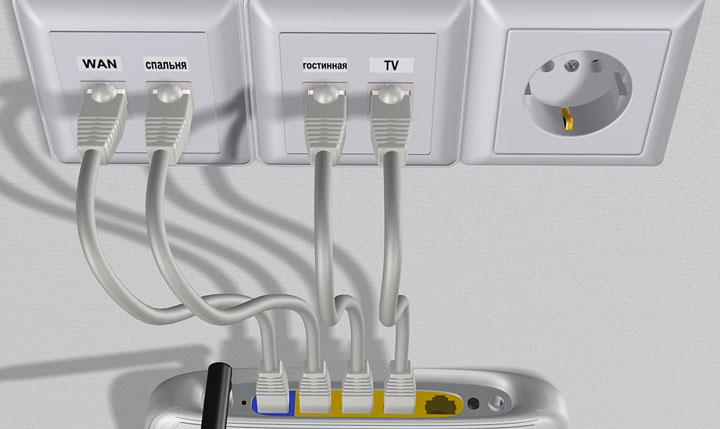
Существует несколько способов обжимки сетевого кабеля. У каждого из них свое предназначение. Мы не будем описывать их все, коснемся только двух необходимых – прямой и кроссовый.
ВАЖНО: Провод в квартиру от щита заводит провайдер. Поэтому часто нельзя посмотреть, каким способом он там обжат. Если вы хотите обжать кабель самостоятельно, стоит позвонить в техническую поддержку провайдера и уточнить, как именно он обжат в щитке.
Схема подключения сетевого кабеля по цветам
На фото вы можете увидеть последовательность контактов в коннекторе RJ-45.
Как уже было упомянуто выше, понимая теперь правильную нумерацию контактов, нам необходимо завести жилы сетевого кабеля в коннектор, согласно цветовым схемам указанным далее.
Прямой способ обжима сетевого кабеля (568B)
Прямой способ применятся в том случае, если нам нужно подключить два различных устройства (компьютер с роутером, свитч с роутером, телевизор с роутером). Оба конца сетевого кабеля обжимаются по одной схеме:
Оба конца сетевого кабеля обжимаются по одной схеме:
Кроссовый способ применятся в том случае, если нам нужно подключить два одинаковых устройства (компьютер с компьютером, маршрутизатор с маршрутизатором). Для такого способа концы кабеля обжимаются по другой схеме:
Весь процесс проводится при помощи кримпера. Так правильно обжимается кабель. Существуют также способы обжима кабеля без специального инструмента с помощью подручных инструментов, но ими не рекомендуются пользоваться людям без определенного опыта работы, иначе, скорее всего патч-корд будет поврежден. Далее рекомендуется проверить изготовленный патч-корд.
Проверка соединения
Для проверки патч-корда есть три способа:
- Подключить патч-корд к сети и проверить скорость интернета. Это покажет нам его работоспособность.
- Проверить патч-корда на излом. Для этого нужно немного отогнуть коннектор от провода и покачать в разные стороны.
 Если все сделано правильно, то соединение не нарушится и все жилы кабеля останутся на месте (можно дополнительно установить изолирующий колпачок).
Если все сделано правильно, то соединение не нарушится и все жилы кабеля останутся на месте (можно дополнительно установить изолирующий колпачок). - Проверить мультиметром (при наличии). Самый надежный способ, однако, необходимо иметь хотя бы минимальные знания использования мультиметра.
Заключение
После того как мы полностью подготовили необходимые провода и смонтировали интернет розетки, останется только физически соединить между собой все необходимые устройства нашей сети с роутером и произвести настройку роутера. Настройку роутера и сети мы рассмотрим в 3 части.
Руководство по самостоятельной установкеSpectrum | Интернет, телевидение и многое другое
Вам не нужно платить кому-то за установку. Узнайте, как можно установить Спектрум Интернет и ТВ самостоятельно.
Вам не нужно утруждать себя планированием встречи, чтобы установить новую услугу Spectrum. На самом деле, это очень просто сделать своими руками!
На самом деле, это очень просто сделать своими руками!
И вам не нужны технические знания, чтобы самостоятельно установить интернет-центр Spectrum — все дело в правильном подключении шнуров. Мы покажем вам, как это делается.
Перейти к:
- Монтажный комплект
- Установить Spectrum TV
- Активировать Spectrum TV
- Установить Spectrum Internet
- Активировать Spectrum Internet
- Установить спектрумовский телефон
Прежде чем приступить к работе со Spectrum, вы должны определить, доступен ли этот сервис в вашем регионе. Введите свой почтовый индекс ниже, и мы сообщим вам, живете ли вы в районе Spectrum — если нет, мы порекомендуем несколько хороших альтернатив.
Как установить службы Spectrum
Установка Spectrum так же проста, как открытие комплекта для самостоятельной установки, подключение нескольких компонентов и вход в систему с помощью ваших устройств.
Что входит в мой установочный комплект Spectrum?
Когда вы подписываетесь на Spectrum, компания отправляет на ваш адрес комплект для самостоятельной установки. То, что вы найдете внутри, зависит от того, какие услуги Spectrum у вас есть.
То, что вы найдете внутри, зависит от того, какие услуги Spectrum у вас есть.
Телевизионный комплект Spectrum
- Инструкции
- Коаксиальные кабели
- Коаксиальный разветвитель
- Кабель HDMI
- Приемник спектра
- Удаленный
- 2 батареи
Интернет-комплект Spectrum
- Инструкции
- Коаксиальные кабели
- Коаксиальный разветвитель
- Ethernet-кабель
- Модем
- Маршрутизатор Wi-Fi (с надстройкой службы Wi-Fi)
- Телефонный кабель (с надстройкой телефонной связи)
Как установить Spectrum TV
Чтобы начать установку Spectrum, найдите дома работающую коаксиальную розетку. Выход коаксиального кабеля, иногда называемый кабельным выходом, представляет собой небольшой цилиндр, выступающий из стены. Вы сможете продеть в него один из ваших коаксиальных кабелей.
В вашем комплекте есть пара коаксиальных кабелей. Любой из них подойдет для этого шага — выберите тот, длина которого наилучшая от выхода коаксиального кабеля до того места, где вы планируете разместить приемник Spectrum TV.
Любой из них подойдет для этого шага — выберите тот, длина которого наилучшая от выхода коаксиального кабеля до того места, где вы планируете разместить приемник Spectrum TV.
Если вы устанавливаете и Spectrum TV, и Интернет, вам необходимо подключить коаксиальный кабель к розетке, а затем подключить коаксиальный разветвитель к свободному концу коаксиального кабеля.
Оттуда подсоедините еще два кабеля к концам сплиттера, подключив один к ресиверу, а другой к модему.
Но когда вы устанавливаете только телевизор, вам, вероятно, не понадобится кабельный разветвитель, если только вы не хотите дублировать свои каналы на других экранах в вашем доме.
Подсоединив коаксиальный кабель к приемнику Spectrum, подключите кабель HDMI к приемнику и телевизору.
Что делать, если у моего телевизора нет порта HDMI?
Порты HDMI являются стандартными для телевизоров уже почти два десятилетия, поэтому, если ваш текущий телевизор не имеет порта HDMI, у вас есть отличный повод перейти на новый телевизор.
Покупка нового телевизора действительно лучший вариант, так как HDMI обеспечивает самое высокое качество изображения. Ваш сервис Spectrum TV будет выглядеть превосходно.
Если вы не хотите обновляться, проверьте наличие компонентных портов в приемнике Spectrum. Если у вас нет подходящего кабеля в ящике для мусора, вы можете купить новый компонентный кабель на Amazon (эта ссылка и следующие ссылки являются платными — поскольку CableTV.com является филиалом Amazon, мы можем получить откат, если вы покупаете по нашим ссылкам).
Но если ваш приемник Spectrum не имеет компонентных портов, вам понадобится преобразователь HDMI в компонентный. Обычно они стоят около 20 долларов, которые вместо этого могут быть потрачены на ваш новый телевизор.
Действительно, пожалуйста, купите новый телевизор. После того, как вы так долго мирились со старым телевизором, вы его заслужили.
Для последнего физического шага по установке службы Spectrum TV снимите крышку батарейного отсека на задней стороне пульта дистанционного управления и вставьте две батарейки, входящие в комплект поставки.
Если у вас несколько приемников, повторите эти шаги, чтобы установить каждый из них на домашний телевизор.
Теперь пора включить телевизор и ресивер. Используйте пульт дистанционного управления или кнопки телевизора, чтобы выбрать вход HDMI или источник, который вы использовали для своего ресивера. (Если вы подключились к компонентному порту, выберите его.)
Вы можете увидеть экран обновления прошивки — это прекрасно. Это означает, что ваш ресивер обновляется, чтобы он мог сделать все возможное для вас.
После обновления приемник Spectrum должен выключиться. Включите его снова и подождите, пока ваш телевизор не отобразит новое сообщение. Это может занять около шести минут, но как только оно появится, вы сможете активировать услугу Spectrum TV.
Как активировать Spectrum TV
Прежде чем вы сможете начать смотреть передачи, перейдите на страницу активации Spectrum и ответьте на вопросы, чтобы подтвердить свою учетную запись. Как только эта информация будет обработана, вы увидите экран приветствия на своем телевизоре.
Как только вы щелкнете по экрану приветствия, руководство Spectrum TV покажет вам все тонкости его работы. Если вы обнаружите, что не можете щелкнуть экран приветствия, вам необходимо запрограммировать пульт и выполнить наши действия в поле ниже.
После того, как вы закончите нажимать на вводную часть руководства Spectrum TV, вы готовы наслаждаться новой услугой Spectrum TV — в основном. Некоторые каналы могут не работать сразу, так как полная активация Spectrum может занять до 20 минут.
Как запрограммировать пульт Spectrum TV
Обычно программа Spectrum в вашем телевизоре сразу же программирует пульт. Но если это не так, процесс программирования прост. При включенном телевизоре выполните следующие действия:
- Одновременно нажмите и удерживайте кнопки OK и Меню в течение 3–5 секунд. Кнопка ввода должна дважды мигнуть, когда закончите.
- Один раз нажмите кнопку питания телевизора. Кнопка ввода должна загореться.
- Используя приведенный ниже список, нажмите и удерживайте цифровую кнопку, соответствующую марке вашего телевизора.
 Продолжайте удерживать номер, пока телевизор не выключится.
Продолжайте удерживать номер, пока телевизор не выключится.- Знаки отличия/Dynex — 1
- ЛГ/Зенит — 2
- Panasonic—3
- Philips/Magnavox — 4
- RCA/TCL—5
- Самсунг — 6
- Острый — 7
- Sony—8
- Toshiba—9
- Визио—0
Как только ваш телевизор выключится сам по себе, все готово к работе. Снова включите телевизор и приступайте к просмотру любимых передач.
Как установить Spectrum internet
Как и при установке Spectrum TV, вы начнете установку Spectrum internet, найдя работающую коаксиальную розетку (также называемую кабельной розеткой) в вашем доме. Выберите в своем комплекте коаксиальный кабель подходящей длины, чтобы протянуть его от розетки до того места, где вы хотите установить модем.
Если вы также настраиваете Spectrum TV, подключите коаксиальный разветвитель к коаксиальному кабелю, как описано выше. В противном случае просто протяните коаксиальный кабель прямо от настенной розетки к модему.
После установки коаксиального кабеля подключите кабель питания модема к модему и электрической розетке.
Подождите, пока индикатор Online на передней панели перестанет мигать и станет постоянно гореть. Вам не придется ждать слишком долго, но если ваш модем требует обновления прошивки, может пройти до 20 минут, прежде чем индикатор загорится постоянно.
Если вы используете проводное подключение к Интернету дома, вы можете подключиться к Интернету, подключив компьютер к модему с помощью кабеля Ethernet. Перейдите к разделу «Как активировать интернет Spectrum».
Но если вы используете Wi-Fi, имеет смысл установить маршрутизатор перед активацией Интернета.
Как установить Spectrum Wi-Fi
Возьмите кабель Ethernet из установочного комплекта Spectrum. Подключите один конец к порту Ethernet на модеме, а другой — к порту Интернет на маршрутизаторе.
Затем подключите шнур питания маршрутизатора к маршрутизатору и электрической розетке. На передней панели маршрутизатора в правом нижнем углу находится индикатор состояния Wi-Fi без маркировки. Подождите, пока индикатор перестанет мигать и станет постоянно гореть синим цветом. Это может занять от 2 до 10 минут в зависимости от того, требуется ли вашему маршрутизатору обновление прошивки.
На передней панели маршрутизатора в правом нижнем углу находится индикатор состояния Wi-Fi без маркировки. Подождите, пока индикатор перестанет мигать и станет постоянно гореть синим цветом. Это может занять от 2 до 10 минут в зависимости от того, требуется ли вашему маршрутизатору обновление прошивки.
Когда индикатор на маршрутизаторе горит постоянно, маршрутизатор обновлен и готов к работе.
На задней панели маршрутизатора вы найдете две сети Wi-Fi (подключение к любой из них будет работать) и пароль. Используйте беспроводное устройство (например, телефон или ноутбук), чтобы выбрать сеть и ввести пароль для подключения к Wi-Fi Spectrum.
Почему на моем роутере две сети?
Современные маршрутизаторы Wi-Fi обычно используют сети как 2,4 ГГц (обозначены как 2G), так и 5 ГГц (обозначены как 5G). Возможно, вы слышали о телефонных сетях 5G, но это не так.
Сети 2,4 ГГц и 5 ГГц просто используют разные частоты для передачи Интернета с вашего маршрутизатора на ваши устройства.
Используйте сеть 2,4 ГГц для подключения большинства устройств умного дома. Широкая частота сети 2,4 ГГц также работает лучше, чем 5 ГГц для компьютеров, которые находятся далеко от вашего маршрутизатора.
Выберите частоту 5 ГГц для устройств, расположенных ближе к вашему маршрутизатору. На близком расстоянии 5 ГГц обеспечивает гораздо более сильный сигнал, который помогает поддерживать интенсивное использование Интернета компьютерами, игровыми консолями и смарт-телевизорами.
Как активировать интернет-услугу Spectrum
Теперь, когда ваши устройства подключены, используйте компьютер или телефон, чтобы перейти на страницу активации Spectrum. Ответьте на вопросы на странице, чтобы подтвердить свою учетную запись и активировать услугу.
После того, как вы ответили на все вопросы, ваш интернет-сервис Spectrum готов к работе. Общайтесь с друзьями в социальных сетях и транслируйте свои любимые шоу. Время уходит.
Как установить телефон Spectrum
Если вы подписались на услугу голосовой связи Spectrum через интернет-услугу, подключите телефон к электрической розетке прямо сейчас.
Затем возьмите черный телефонный кабель из комплекта. Подключите один конец телефонного кабеля к телефону, а другой — к порту модема с надписью Voice 1.
Это все, что вам нужно сделать для установки телефона Spectrum. Довольно просто, да?
Окончательный вариант
Даже если вы не считаете себя технически подкованным, установить Spectrum TV и интернет не так уж и много. Подключите несколько вещей, войдите на страницу активации Spectrum, и все готово.
Посмотреть планы Spectrum
Не уверены, что Spectrum находится в вашем районе или у вас есть другие варианты? Без проблем. Введите свой почтовый индекс ниже, и мы найдем всех ближайших к вам теле- и интернет-провайдеров.
Статьи по теме- Руководство по поиску и устранению неисправностей Spectrum
- Скрытые издержки спектра
- Как подключить телевизор
Часто задаваемые вопросы по установке Spectrum
Методология
Наши специалисты изучили Интернет, чтобы предоставить вам самую точную информацию о процессе самостоятельной установки Spectrum.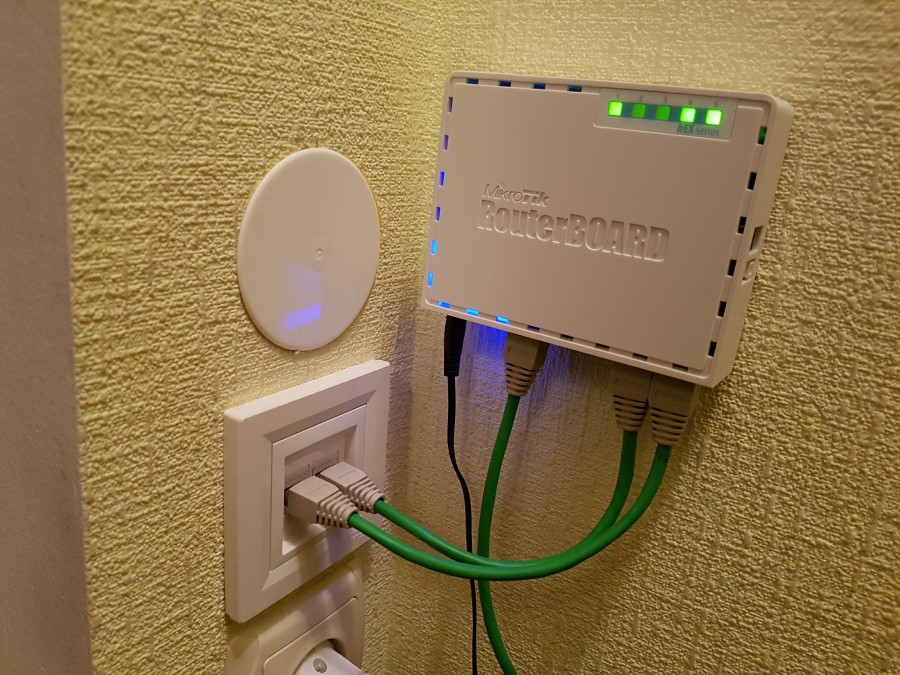 Мы стремимся предоставить вам инструменты, необходимые для управления вашими развлечениями. Для получения дополнительной информации о нашем процессе перейдите к разделу «Как мы оцениваем».
Мы стремимся предоставить вам инструменты, необходимые для управления вашими развлечениями. Для получения дополнительной информации о нашем процессе перейдите к разделу «Как мы оцениваем».
Подключите телевизор к Wi-Fi за 3 простых шага
- Ресурсный центр
- Интернет
Чтобы подключить старый телевизор к Интернету, вы можете использовать специальное потоковое устройство, кабель HDMI, проигрыватель Blu-ray или игровую консоль.
Мы живем в эпоху потокового вещания, но не все наши телевизоры получают новости. Если у вас есть телевизор, который не имеет возможности подключения к Интернету, не отчаивайтесь: есть несколько простых (и доступных) способов превратить ваш старый телевизор в умный — и для них не требуется степень в области ИТ. установить. Вот некоторые из наших любимых вариантов.
3 способа подключения телевизора к сети Wi-Fi
1. Приобретите потоковое устройство
Использование потокового устройства — это, безусловно, самый удобный способ подключения телевизора к домашней сети Wi-Fi. В большинстве случаев они подключаются к порту HDMI вашего телевизора и к розетке питания, чтобы вывести любое потоковое приложение прямо на ваш экран. (Есть несколько исключений тут и там, но они редки.)
В большинстве случаев они подключаются к порту HDMI вашего телевизора и к розетке питания, чтобы вывести любое потоковое приложение прямо на ваш экран. (Есть несколько исключений тут и там, но они редки.)
Изображение предоставлено Amazon
Потоковые устройства обычно стоят около 30 долларов без совместимости с 4K и 50 долларов с ним. Если вы думаете, что скоро можете перейти на 4K-телевизор, возможно, стоит перейти на потоковое устройство 4K. Хотя ваш новый 4K-телевизор сможет напрямую подключаться к Интернету, потоковые устройства почти всегда обеспечивают лучший пользовательский интерфейс и, как правило, предоставляют вам доступ к большему количеству приложений, чем смарт-телевизоры.
Мы подробно рассмотрим плюсы и минусы каждого потокового устройства, но вот основная статистика самых популярных брендов:
Имейте в виду, что независимо от того, какое потоковое устройство вы используете, вам все равно придется подписываться на такие приложения, как Netflix и Hulu, отдельно.
2. Используйте кабель HDMI
Если вы планируете использовать телевизор только для потоковой передачи время от времени, вы, вероятно, вполне можете обойтись кабелем HDMI. Поскольку он отражает все на вашем ноутбуке, планшете или телефоне, вы можете использовать этот метод для таких вещей, как обмен фотографиями из отпуска или домашним видео.
Почти каждый ноутбук имеет встроенный порт HDMI, поэтому в этом случае вам понадобится только сам кабель. Если у вас еще нет такого дома, они обычно стоят около 10 долларов в новом виде.
Для подключения смартфона или планшета обычно требуется дополнительный шаг. Для продуктов Apple вам понадобится цифровой AV-адаптер Lightning, в то время как большинство новых телефонов и планшетов Android имеют соединение типа C (также известное как USB-C) или типа D (Micro HDMI). В зависимости от того, какой тип использует ваше устройство Android, вам, возможно, придется приобрести адаптер.
3. Проигрыватель Blu-ray или игровая приставка
Если вы приобрели проигрыватель Blu-ray или игровую приставку в последнее десятилетие, у вас, вероятно, уже есть все необходимое для подключения телевизора к сети Wi-Fi. Консоли PlayStation 3 (2006–2013 гг.) и Xbox 360 (2001–2013 гг.) оснащены возможностью подключения к Интернету. Конечно, у вас не будет доступа к такому количеству приложений, как у выделенного потокового устройства, но у вас не возникнет проблем с загрузкой популярных сервисов, таких как Netflix и Hulu.
Консоли PlayStation 3 (2006–2013 гг.) и Xbox 360 (2001–2013 гг.) оснащены возможностью подключения к Интернету. Конечно, у вас не будет доступа к такому количеству приложений, как у выделенного потокового устройства, но у вас не возникнет проблем с загрузкой популярных сервисов, таких как Netflix и Hulu.
Проигрыватели Blu-ray немного более случайны. Если у вас более старая модель, она может не иметь возможности подключения к Интернету. Но большинство моделей, выпущенных за последние пять лет или около того, рекламируют свои возможности потоковой передачи как ключевой аргумент в пользу продажи. Если вы предпочитаете инвестировать в новый проигрыватель Blu-ray, а не в потоковое устройство, стоимость большинства моделей с Wi-Fi составляет около 70 долларов.
Советы по максимально эффективному использованию интернет-соединения
Подключение телевизора к Интернету — это только первый шаг к плавной потоковой передаче. Мы также рекомендуем предпринять следующие шаги, чтобы ужасное колесо буферизации никогда не сорвало вечер кино.
Если возможно, используйте кабель Ethernet
Несмотря на то, что беспроводные соединения значительно улучшились за последние годы, кабели Ethernet по-прежнему обеспечивают более надежное соединение в большинстве домов. Но поскольку они подключаются к вашему беспроводному маршрутизатору, ваш телевизор должен быть относительно близко к вашему маршрутизатору, чтобы использовать проводное соединение. Из четырех основных потоковых устройств только Apple TV имеет порт Ethernet на всех своих моделях. Для Amazon Fire TV Sticks и Google Chromecasts вам придется приобретать адаптер отдельно, в то время как Roku включает только один в свою самую дорогую модель. Вы можете узнать больше о выборе правильного кабеля Ethernet в нашем руководстве.
Убедитесь, что вы получаете достаточную скорость загрузки
Большинство потоковых сервисов рекомендуют скорость загрузки около 5 Мбит/с для плавной потоковой передачи без буферизации в формате HD — легко достижимая цель для большинства домов. Тем не менее, чем больше устройств одновременно использует ваше соединение, тем выше скорость вам потребуется. Если вы не уверены, какая скорость у вас в настоящее время, вы можете использовать наш тест скорости ниже, чтобы узнать.
Тем не менее, чем больше устройств одновременно использует ваше соединение, тем выше скорость вам потребуется. Если вы не уверены, какая скорость у вас в настоящее время, вы можете использовать наш тест скорости ниже, чтобы узнать.
Результаты теста скорости:
Скорость загрузки
888 Мбит/с
Скорость загрузки
88 Мбит/с
Нужно больше по цене?
Попробуйте эти полезные лайфхаки, чтобы увеличить скорость вашего интернета. Или, если вы просто хотите получить больше отдачи от затраченных средств, проверьте ближайших к вам провайдеров с большей скоростью по цене. В любом случае, мы поможем вам найти то, что вам нужно.
Просмотреть провайдеров рядом со мной
Скорее пообщаться? Позвоните нам: (844) 451-2720
Скорее поболтать? Позвоните нам: (844) 451-2720
Совет для профессионалов. Для достижения наилучших результатов используйте кабель Ethernet для подключения маршрутизатора или модема непосредственно к устройству перед запуском теста.
Переместите маршрутизатор
Если у вас возникли проблемы с буферизацией, попробуйте переместить маршрутизатор Wi-Fi в центральное и открытое место в вашем доме. Радиосигналы легче всего проходят под открытым небом, поэтому уменьшение количества стен, через которые должен проходить сигнал, также может повысить качество потоковой передачи.
Если у вас по-прежнему возникают проблемы с подключением к сети Wi-Fi, возможно, стоит дополнительно вложиться в удлинитель Wi-Fi или ячеистый маршрутизатор.
Для получения дополнительной информации о потоковой передаче, скорости Интернета и Smart TV следите за нашим Ресурсным центром и подписывайтесь на наших экспертов в Facebook и Twitter.
Автор:
Джо СупанСтарший писатель, Broadband Content
Джо Супан — старший писатель Allconnect и MyMove. Он помог создать собственные метрики, используемые на страницах обзора Allconnect, используя тысячи точек данных, чтобы помочь читателям ориентироваться в этих полных… Подробнее
Отредактировано:
Трей ПолРедактор, Broadband Content
Читать биографию
Избранное
Все, что вам нужно знать о потоковом телевидении — Руководство для начинающих Джо Супан — 6 мин чтения
Избранное
Управляйте своим телевизором с помощью Alexa и никогда не возвращайтесь к сложным пультам дистанционного управления Лиза Искруп — 6 минут чтения
Избранное
Американцы уже подписаны в среднем на три потоковых сервиса.


 Распиновку нужно выполнять предельно аккуратно.
Распиновку нужно выполнять предельно аккуратно. После его подключают к розетке.
После его подключают к розетке.
 Если все сделано правильно, то соединение не нарушится и все жилы кабеля останутся на месте (можно дополнительно установить изолирующий колпачок).
Если все сделано правильно, то соединение не нарушится и все жилы кабеля останутся на месте (можно дополнительно установить изолирующий колпачок). Продолжайте удерживать номер, пока телевизор не выключится.
Продолжайте удерживать номер, пока телевизор не выключится.